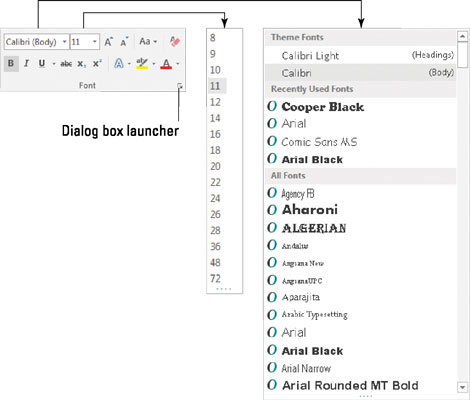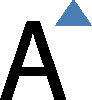A szöveg mérete a Word 2016-dokumentumban a pontokként ismert ősi betűszedő-mérés alapján van beállítva . Íme néhány pont, amelyet szem előtt kell tartania a szöveg Wordben való formázásakor:
-
Minél nagyobb a pontméret, annál nagyobb a szöveg.
-
A legtöbb nyomtatott szöveg 10 vagy 12 pont magas.
-
A címsorok általában 14-24 pont magasak.
-
A Wordben a betűtípusok mérete 1 ponttól 1638 pontig terjedhet. A 6-nál kisebb pontméretek általában túl kicsik ahhoz, hogy az ember elolvassa.
-
Egy 1 hüvelyk magas betű nagyjából 72 pontot jelent.
A szöveg pontmérete az ereszkedő aljától a felfelé haladó felső részéig terjedő mérték, például a kisbetűs p aljától a nagy E tetejéig . Tehát egy betűtípus tipikus betűje kisebb, mint a megadott pontméret. Valójában a betűtípustól függően az azonos méretű, de különböző betűtípusokkal (betűtípusokkal) formázott szöveg nem tűnik azonos méretűnek. Ez csak egyike azon betűszedési furcsaságoknak, amelyek miatt a rendszeres számítógép-felhasználók mértéktelen italozásba kezdenek.
A szöveg méretének beállítása
A beírni kívánt szöveg vagy a kiválasztott blokkban lévő szöveg méretének beállításához kövesse az alábbi lépéseket:
Kattintson a Kezdőlap fülre.
A Betűtípus csoportban kattintson a Betűméret mező melletti lefelé mutató nyílra.
Megjelenik a betűméretek menüje, amint az az ábra közepén látható.
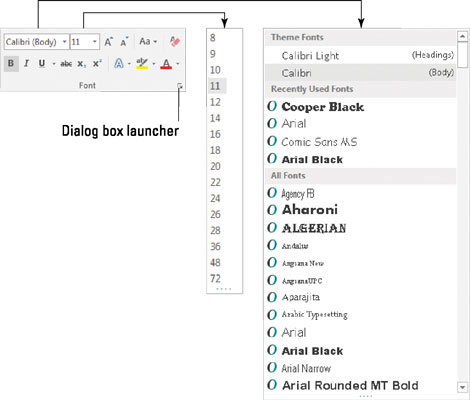
A szövegméretek egy legördülő menüben jelennek meg.
Válasszon betűméretet.
Amikor az egérmutatót különböző értékekre irányítja, a dokumentumban lévő szöveg (egy szó vagy egy kiválasztott blokk) megváltozik, hogy tükrözze a méretet. Kattintson a méret beállításához.
A Méret menü csak a gyakori szövegméreteket jeleníti meg. Ha a szöveg méretét egy adott értékre szeretné beállítani, írja be az értéket a mezőbe. Ha például a betűméretet 11,5-re szeretné beállítani, kattintson a Méret mezőbe, és írja be a 11,5 értéket .
Elmozduló szövegméret
Ritka az a hallgató, aki ne rontotta volna el egy félévi dolgozat hosszát azzal, hogy egy-két fokkal megnövelte a szöveg méretét. A Word két parancsgombot kínál a Kezdőlap lap Betűtípus csoportjában, hogy megfeleljen ezeknek a tanulóknak vagy bárki másnak, aki vizuálisan próbálja beállítani a szövegméretet.
A betűméret növeléséhez kattintson a Betűméret növelése parancsgombra. A billentyűparancs a Ctrl+Shift+>.
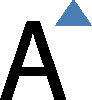
A Betűméret növelése parancs a betűméretet a Méret menü következő értékére tolja (lásd az előző párbeszédpanel képét). Tehát ha a szöveg 12 pontos, akkor a parancs 14 pontra növeli a méretét.
A betűméret csökkentéséhez kattintson a Betűméret csökkentése parancsgombra. A billentyűparancsa a Ctrl+Shift+<>

A Betűméret csökkentése parancs a Betűméret növelése paranccsal ellentétes irányban működik: A szöveg méretét a Méret menü következő alsó értékére csökkenti.
A szövegméret billentyűparancsainak emlékezéséhez gondoljon a kisebb és nagyobb szimbólumokra. Ha a szöveg méretét az aktuális méretnél nagyobbra szeretné tenni, használja a Ctrl+Shift+> billentyűparancsot. Ha a szöveg méretét az aktuális méreténél kisebbre szeretné tenni, használja a Ctrl+Shift+<> billentyűkombinációt
A betűméret kisebb lépésekkel történő növeléséhez vagy csökkentéséhez használja az alábbi gyorsbillentyűket:
| Ctrl+] |
Egy ponttal nagyobbá teszi a szöveget |
| Ctrl+[ |
Egy ponttal kisebbre teszi a szöveget |